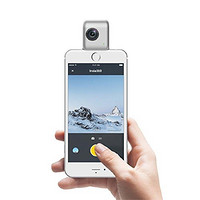Insta360 Nano 全景相机使用总结(指示灯|安装|设置|模式)
-
摘要来自:
-
摘要来自:
 因你们而飞
因你们而飞 -
摘要来自:2019-06-10
【什么值得买 摘要频道】下列精选内容摘自于《#本站首晒# 最潮最in的合影&直播体验 — Insta360 Nano 全景相机 开箱介绍》的片段:
合体完成,LED指示灯是蓝色一闪一闪的。充电时,LED指示灯是橙色的,充满电LED灯灭。拍摄时,LED指示灯是绿色。

这时,你手机需要180°颠倒使用。
 有时,为了直播使用,或者故意不想把自己拍进去,可以使用这个架子(卖家送的)+蓝牙遥控器(也是卖家送的)。
有时,为了直播使用,或者故意不想把自己拍进去,可以使用这个架子(卖家送的)+蓝牙遥控器(也是卖家送的)。

这个支架有8条“腿”,你可以坳出任何你需要的造型。

而且很容易就复原

蛮有意思的设计

软件安装&使用
当你第一次把insta360与iphone 合体后,相机自动开启,会跳出来一个Apple Store的界面,匹配的app 就跳出来了,你只要选择下载即可安装。由于这是在店里,卖家帮我嚓嚓嚓弄的,我都来不及截屏。

APP 安装完,就出来这样的界面了(在店里,没有插卡)
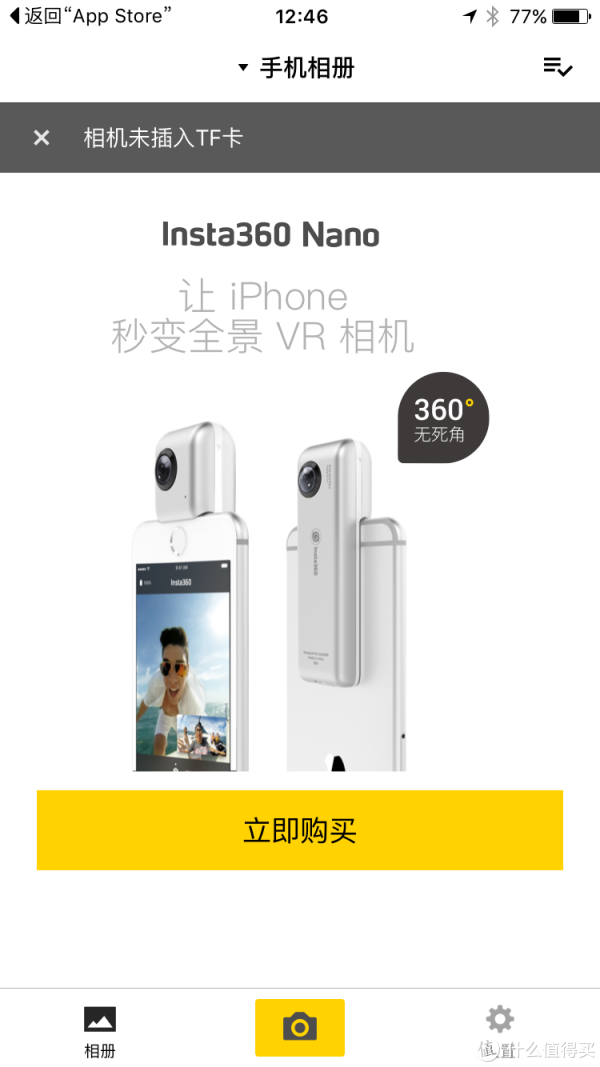
先来看一下设置界面,设置界面还是挺简单的
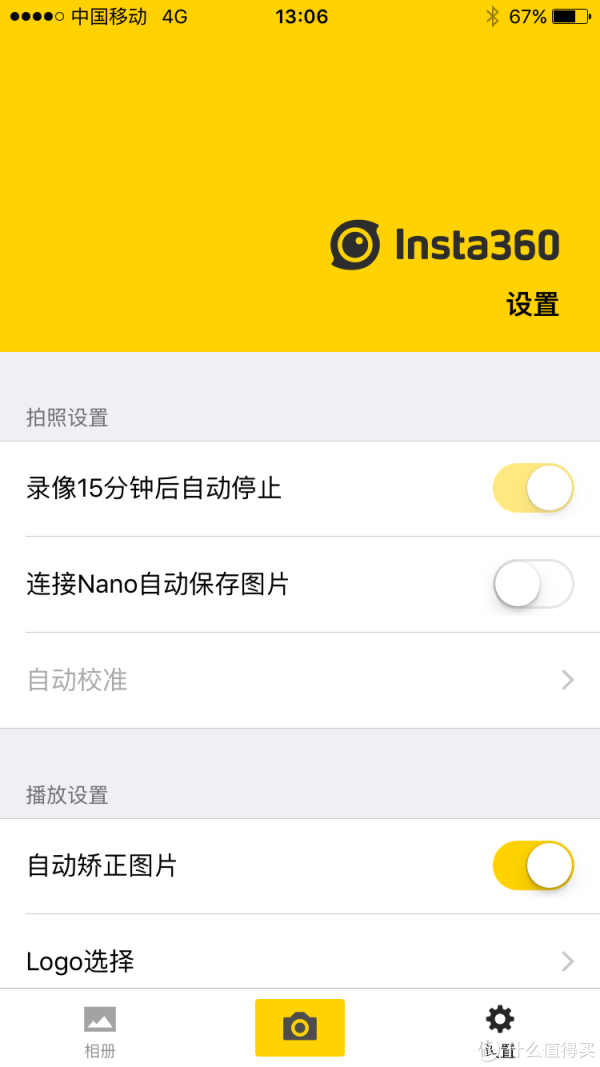
在LOGO选择这里,可以选择各种LOGO,当然也可以不选。由于镜头是200°鱼眼镜头,所以内部拼接图片的地方,无法彻底避免“死角”。在天空这部分,无需依靠软件“补天”,是真实的场景,而地面部分,则就有一点点死角了。所以Logo 存在的意义,就是补足这部分。软件里只能选择固定的几款LOGO,无法使用自制LOGO,有点遗憾。

设置里,通过样品,来展示LOGO补地效果,我最后选了白底黑字的LOGO
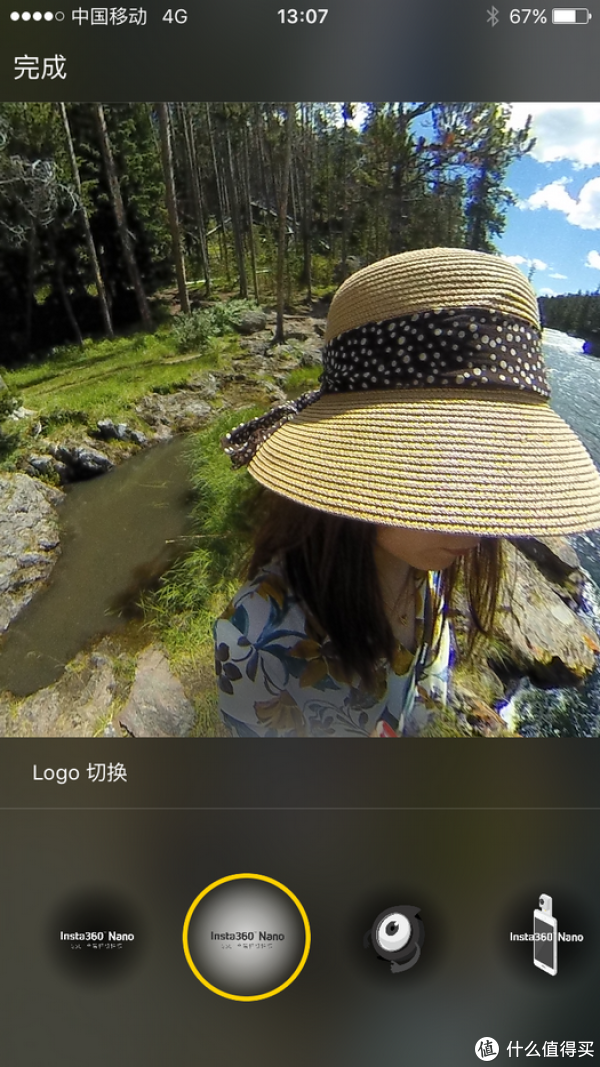
在视频设置里,可以选择这3种模式。3K对我实际使用没意义,所以我还是选了1080P 60fps。还没来得及试过,直播效果,此篇仅是开箱介绍。等我开会回来,使用经验更多一下,再来跟值友们分享高级的玩法。
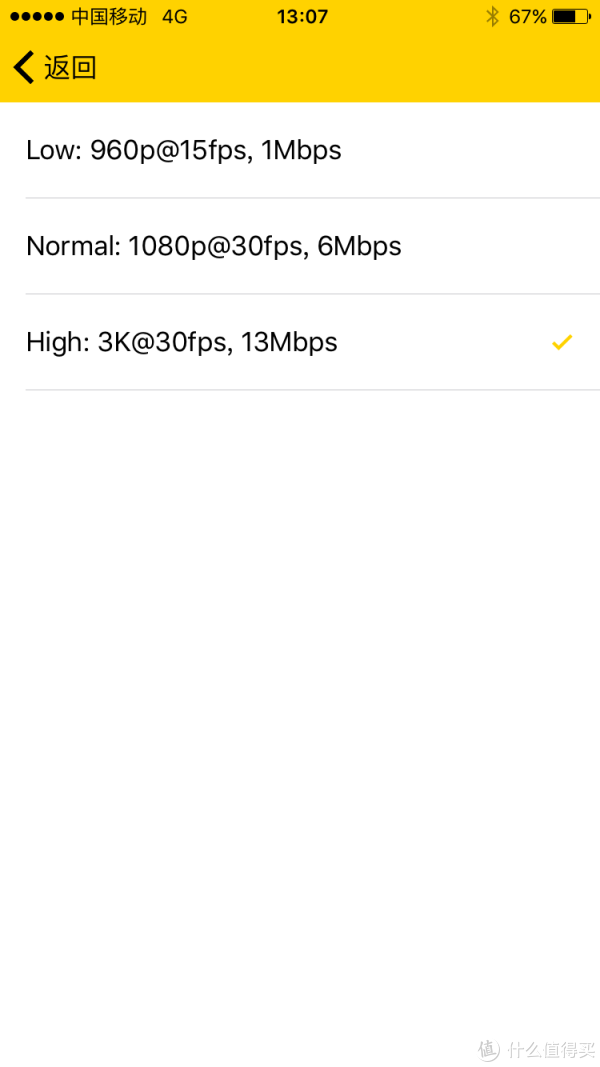
当光线不好,出来的照片你发现拼接上有问题时,可以点击设置里的“精准拼接”,花费更多一些时间,让机器重新计算,完成拼接。

还有通常都会有的固件版本,软件版本等信息。比对官网发布的最新版本软件,我手上的这台机器都是最新版的,所以就无需升级了。

你拍完照片,在查看时,可以“手指拖动”的方式旋转查看拍摄的画面。
"